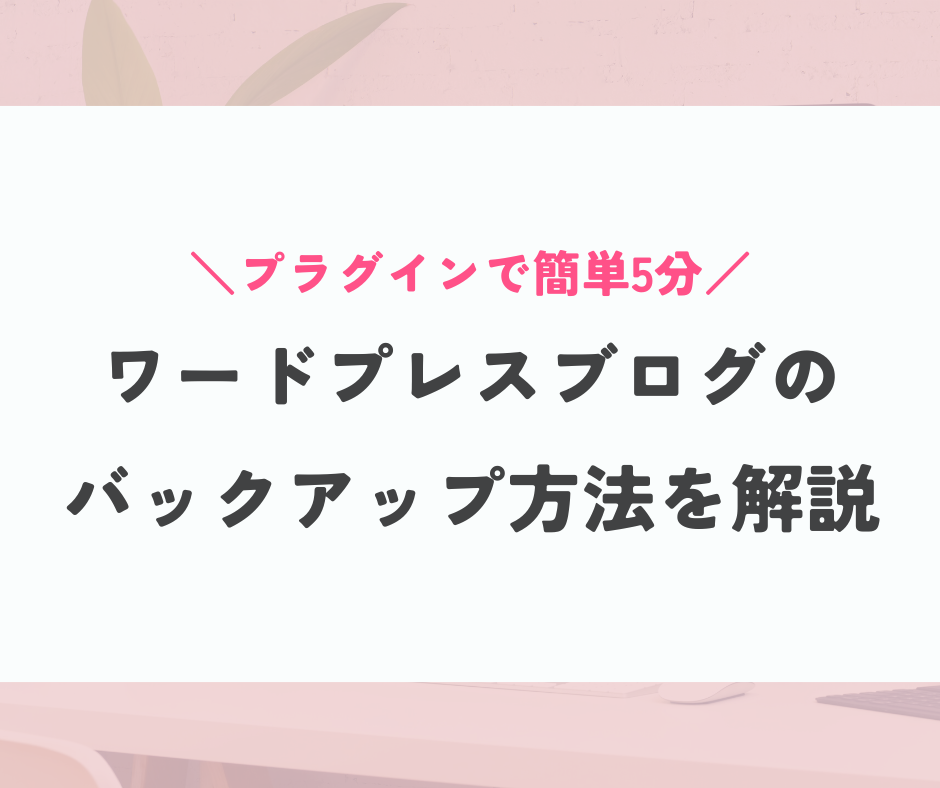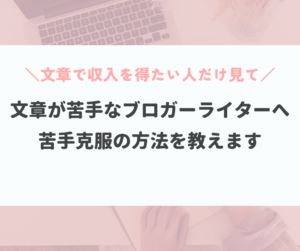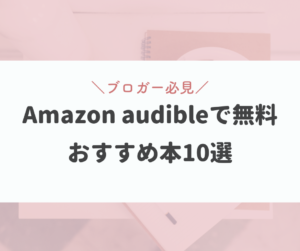ワードプレスブログは収入を得るための大事な資産。
だからこそバックアップを取ることが大事です!
バックアップってやりたいけどなんだか難しそう
機械音痴だけど大丈夫?
実はプラグインを使えば5分で簡単にブログのバックアップを取ることができます。
使うプラグインは「all-in-one wp migration」。
初心者の方でも簡単に行うことができますよ♪
こちらの記事では、ワードプレスブログを簡単にバックアップする方法を画像つきで解説します。
↓初心者ブロガー向けに成約しやすいアフィリエイト案件を下記記事で紹介中です♪
>ブログで主婦が稼ぐ方法とは?まずは1000円稼げる初心者向け案件を5つ紹介します。
ワードプレスブログをバックアップする簡単3ステップ
ワードプレスブログプラグインを使ってバックアップする方法を早速説明していきます。
パソコン音痴の主婦でも5分でできました!
「all-in-one wp migration」というプラグインを使えば3ステップで簡単にバックアップができるんです。
- 「all-in-one wp migration」をインストールする
- バックアップを取る
- バックアップファイルを復元する
それぞれ、詳しく紹介していきます♪
ステップ1.all-in-one wp migrationをインストールする
まずはall-in-one wp migrationをインストール。
プラグインを追加の検索バーに「all-in-one wp migration」をコピーして貼り付け。
下に表示されたら「今すぐインストール」をクリックします。
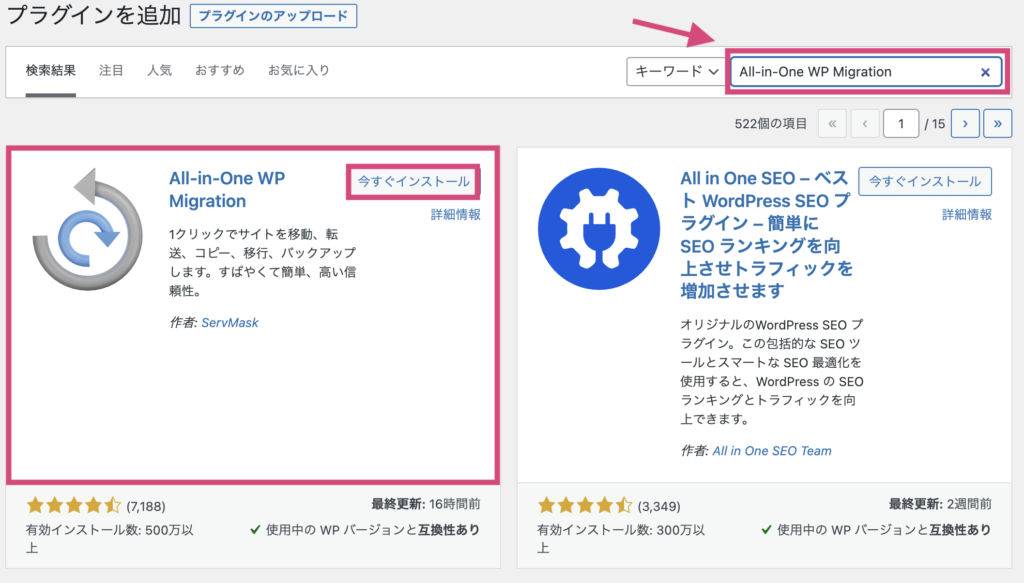
▼インストールが完了したら、「有効化」をクリック。
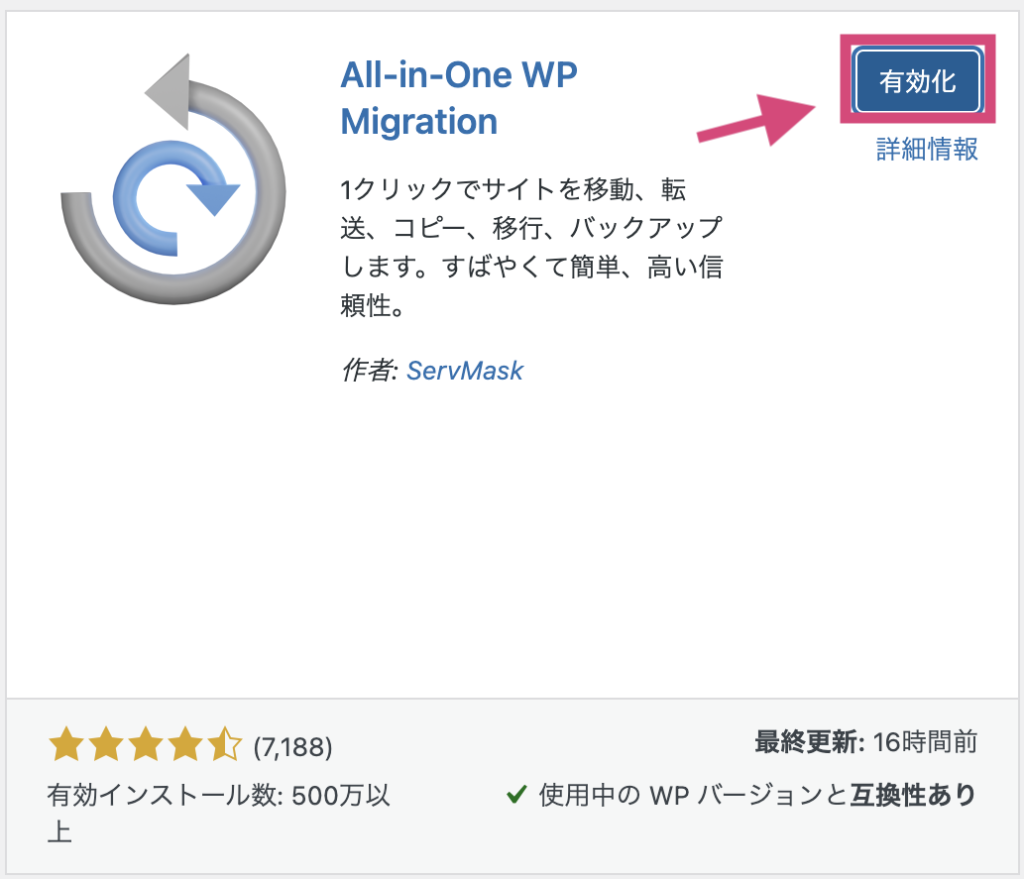
有効化が完了したらインストールは完了です。
難しい初期設定も何もないのが最高!
無事、有効化されたらWordPress管理画面のメニューに「all-in-one wp migration」が追加されます。
ステップ2.バックアップを取る
インストールができたら、早速ブログのバックアップを行います。
ワードプレスブログメニューの「all-in-one wp migration」の下の「エクスポート」をクリック。
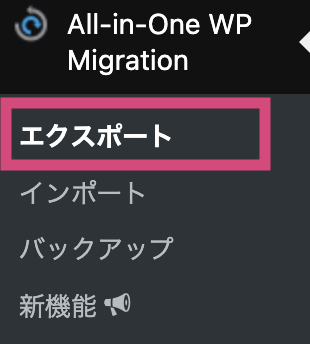
▼「サイトをエクスポート」の画面になったら「高度なオプション」をクリックします。
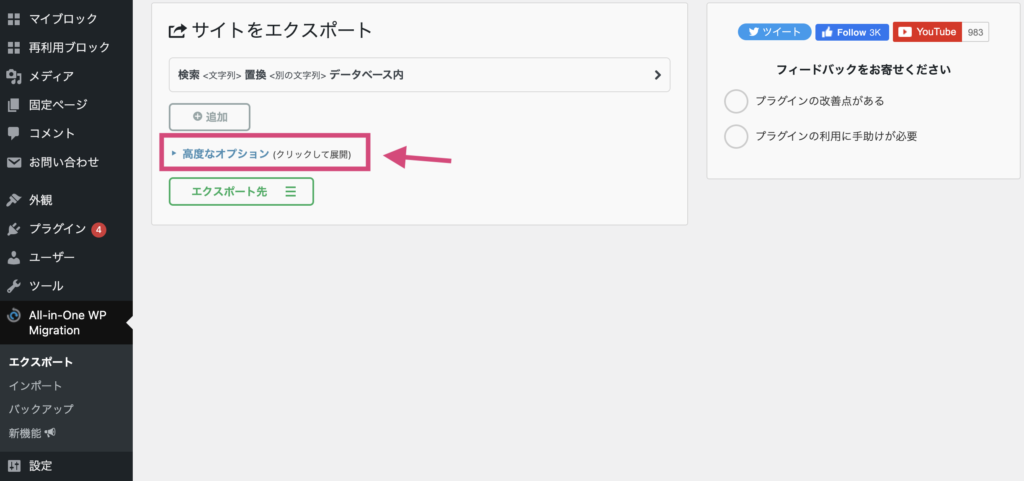
高度なオプションの中から「スパムコメントをエクスポートしない」にチェックを入れます。
まだブログ開始したばかりでコメント機能をオフにしている人はこのチェックは不要です。
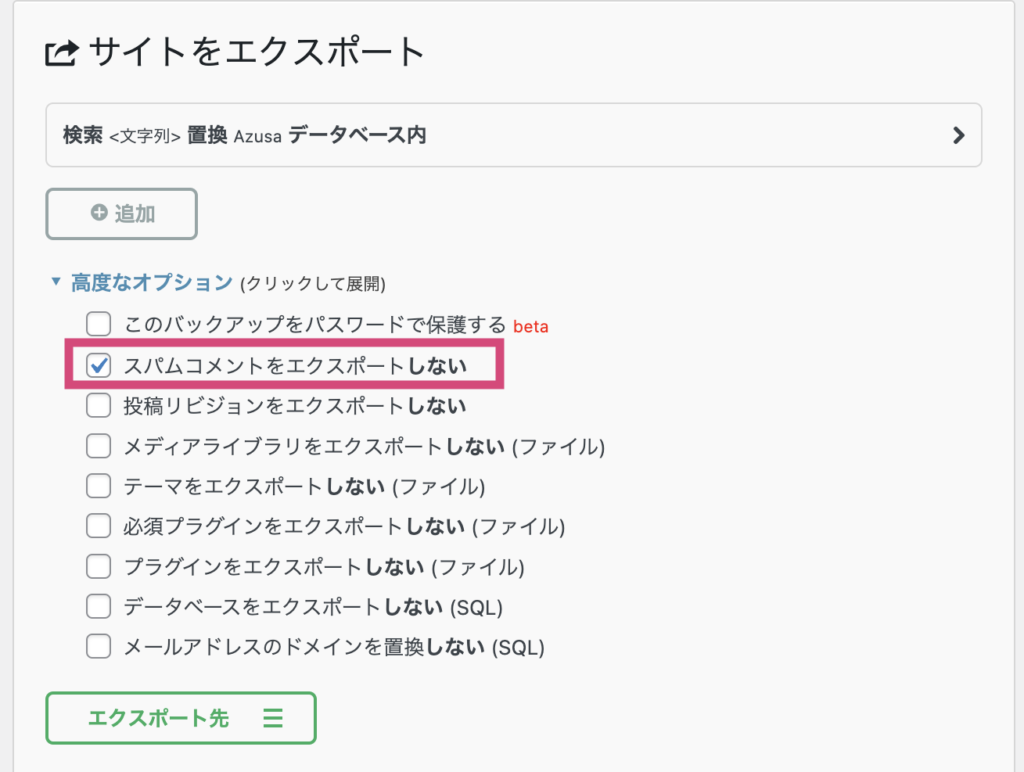
▼最後に「エクスポート先」をクリックしてメニュー内から「ファイル」を選択。
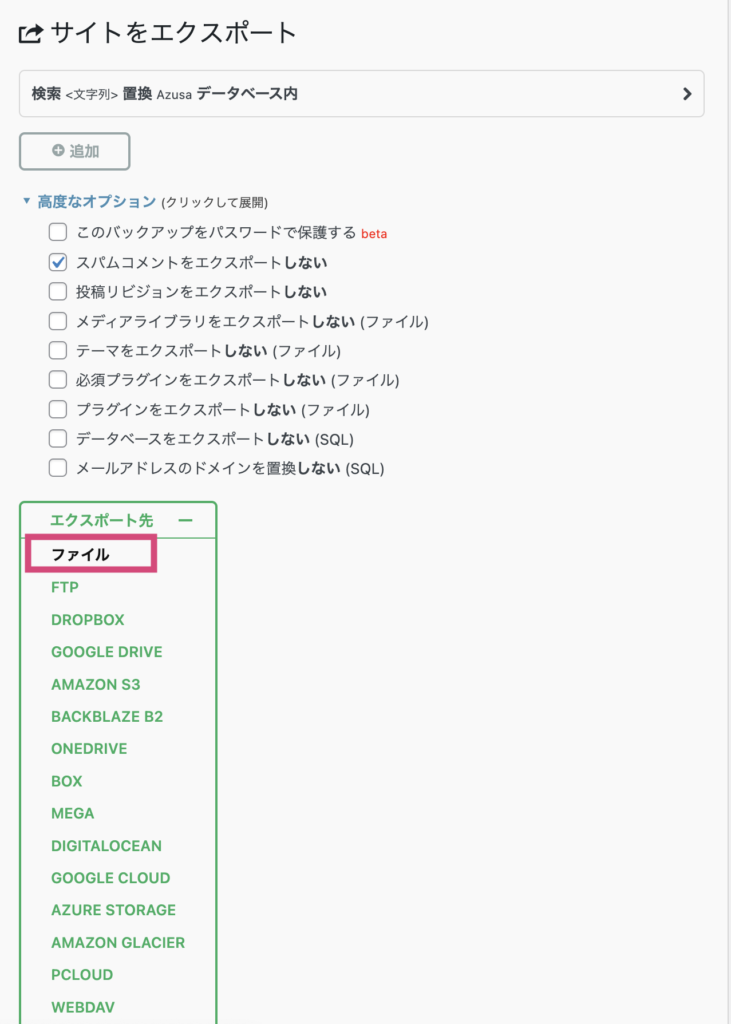
すると、バックアップがスタートします。
完了したら、『○○(サイト名)をダウンロード』をクリック。
こちらでバックアップデータのダウンロードが完了しました!
ダウンロード中は、管理画面を触らないように注意
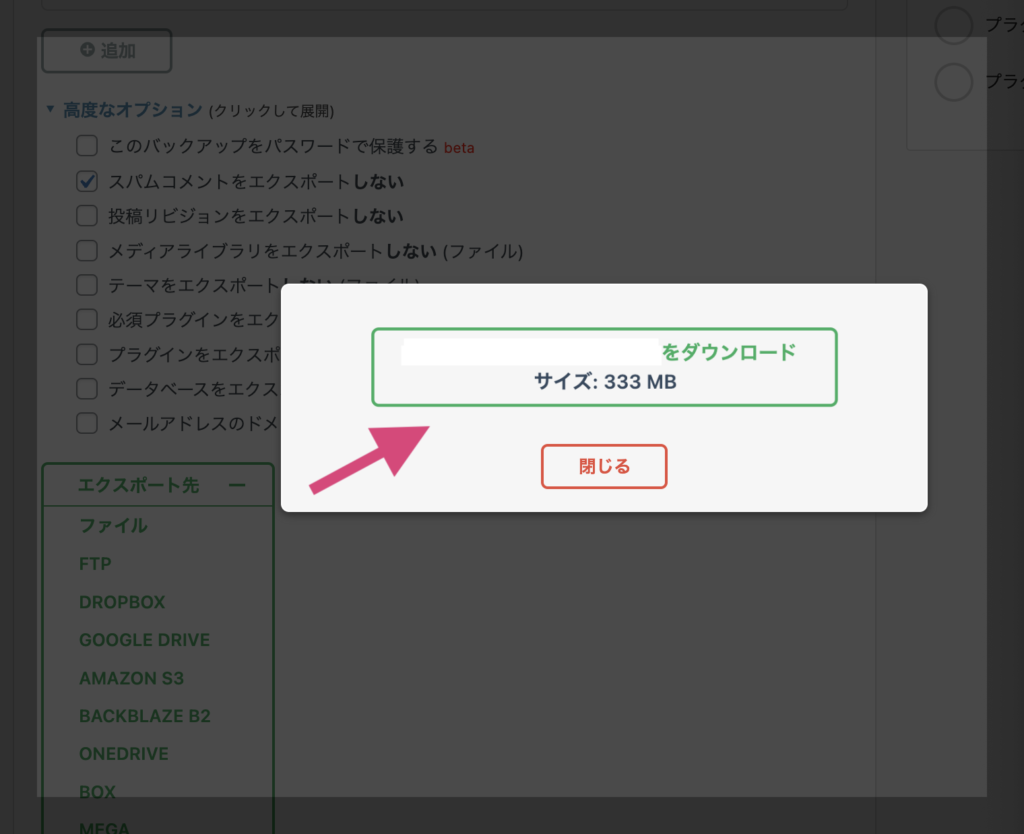
ステップ3.バックアップファイルの復元方法
バックアップはステップ2までで完了しました。
めちゃくちゃ簡単だった!
バックアップの方法と一緒にバックアップしたファイルを復元する方法を覚えておきましょう♪
こちらもとても簡単です。
all-in-one wp migrationの下にある「インポート」をクリック。
「サイトのインポート」の画面になったらダウンロードしたバックアップファイルをダウンロードするだけ。
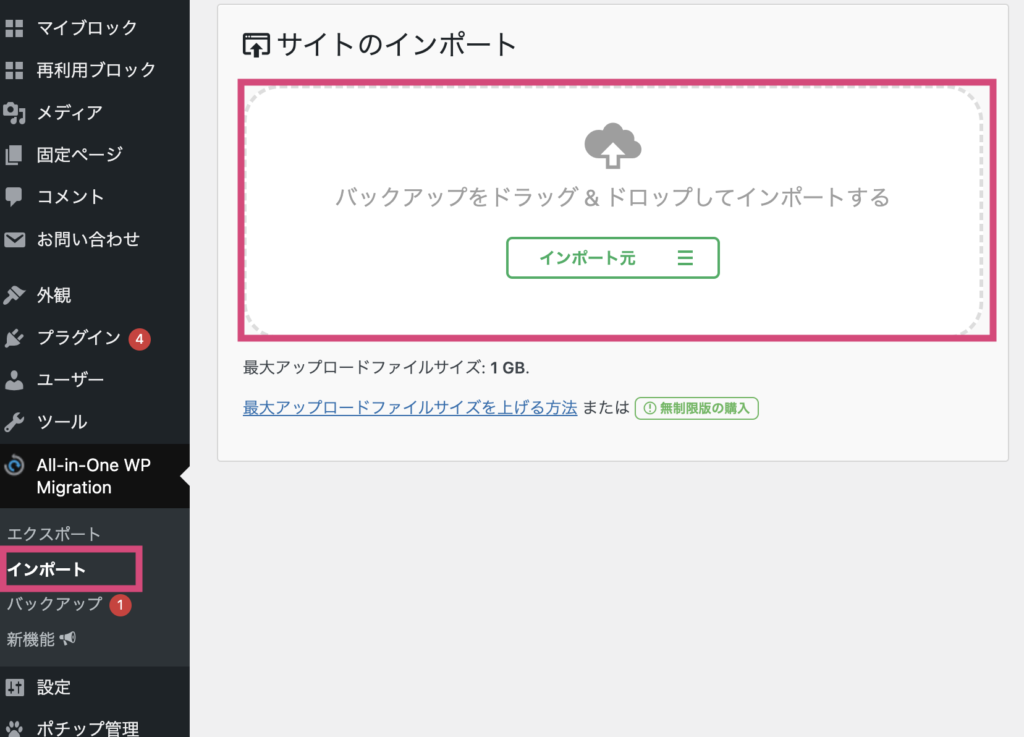
こちらでインポートが完了して、バックアップデータが復元されます♪
ワードプレスブログをバックアップをするときの注意事項

ワードプレスブログのバックアップはall-in-one wp migrationを使えばとても簡単。
初心者にもおすすめしたいバックアップ方法です。
ここからはバックアップは大事だからこそ、ワードプレスブログのバックアップで注意するべきポイントを解説します。
ブログのバックアップはいつ取る?
万が一のことがあったときにバックアップがないと1から作り直さないといけない大惨事に。
バックアップは1ヶ月に1回など、取る日を決めておくのをおすすめです。
ワードプレスのバージョンアップの時やテーマの変更時、プラグインを追加する前にもバックアップを取ることをおすすめしています。
理由は不具合が起こる可能性が高いから。
作業前のバックアップを習慣にするのがおすすめです。
バックアップファイルの保存先に注意
バックアップファイルはブログ作成するパソコンだけではなく外付けHDDやクラウドサービスに保存しておきましょう。
いくらバックアップを取っていてもパソコンが壊れてしまったらバックアップフォルダも同時に失ってしまうからです。
私はGoogleドライブに保存しています♪
バックアップ前に不要なファイルは消しておく
バックアップ時には不要なファイルも一緒にバックアップされます。
例えば、使用していないプラグインや画像など。
そのまま復元すると、サーバーが重くなりサイト表示速度にも影響する可能性もあります。
バックアップを取るときは、事前に不要なものを削除してからバックアップを取りましょう。
バックアップしてワードプレスブログを守ろう
ワードプレスブログを簡単にバックアップする方法を紹介しました。
all-in-one wp migrationを使えば、機械音痴の人でもブログ初心者の人でも簡単にバックアップを取ることができます。
もし万が一、データが消えてしまったら今までの努力が水の泡になる可能性も。
大事な収入の柱「ブログ」を守るためにこまめにバックアップを取っておきましょう♪
↓初心者ブロガー向けに成約しやすいアフィリエイト案件を下記記事で紹介中です♪